La Canon LBP2900B non stampa? Ecco cosa puoi fare
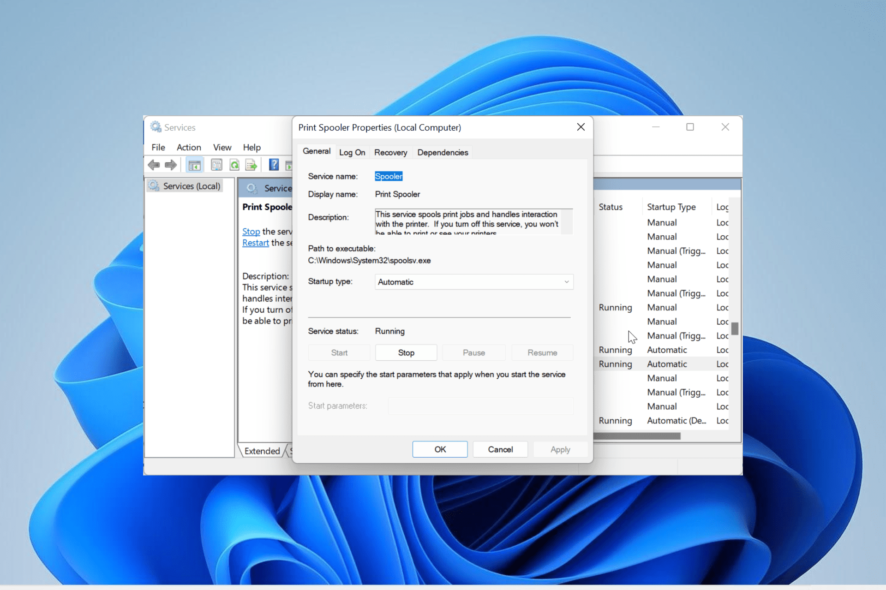 La Canon LBP2900B è una delle stampanti più utilizzate, ma questo non la esente da problemi di stampa come altri modelli. Alcuni utenti segnalano che la stampante non stampa affatto sui loro PC Windows.
La Canon LBP2900B è una delle stampanti più utilizzate, ma questo non la esente da problemi di stampa come altri modelli. Alcuni utenti segnalano che la stampante non stampa affatto sui loro PC Windows.
Questo problema può essere frustrante poiché rende il dispositivo completamente inutile. Fortunatamente, ci sono modi infallibili per far funzionare di nuovo normalmente la stampante, e ti mostreremo come procedere in questa guida.
Perché la mia stampante Canon LBP2900B non stampa?
Ci sono diversi fattori che possono far smettere di stampare la Canon LBP2900B. Di seguito sono elencati alcuni dei principali:
- Driver obsoleto – Una delle principali ragioni di questo problema è un driver della stampante obsoleto o difettoso. Per risolvere ciò, è necessario reinstallare o aggiornare il driver.
- Spooler di stampa corrotto – Se i dati dello spooler di stampa sono corrotti, potresti riscontrare problemi di stampa. La soluzione a questo è svuotare i dati dello spooler della stampante.
- Problemi con l’installazione della stampante – A volte, questo problema potrebbe essere causato da problemi con l’installazione della stampante. È necessario disinstallare e reinstallare la stampante per risolvere questo problema.
Ora che sappiamo di cosa stiamo parlando, procediamo a eseguire le soluzioni qui sotto per risolverlo.
Come posso risolvere la mia stampante Canon LBP2900B se non stampa?
Di seguito sono riportati alcuni controlli preliminari da effettuare prima di passare alle soluzioni più sofisticate:
- Riavvia la stampante.
- Collega la stampante a un’altra porta USB del tuo PC.
Se il problema persiste, puoi approfondire le soluzioni qui sotto.
1. Aggiorna il driver della stampante
- Premi il tasto Windows + X e seleziona l’opzione Gestione dispositivi.
- Fai doppio clic sulla sezione Code di stampa e fai clic destro sulla tua stampante sotto di essa.
- Ora, seleziona l’opzione Aggiorna driver.
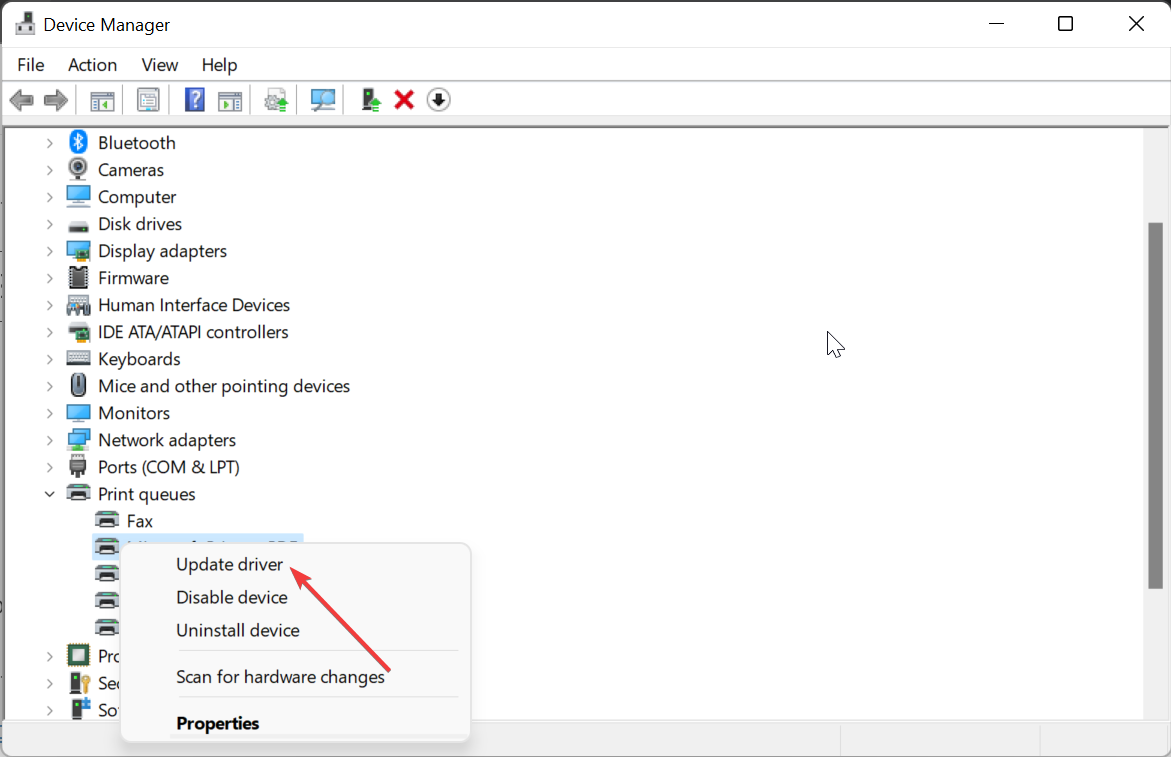
- Infine, scegli Cerca automaticamente i driver e installa eventuali aggiornamenti disponibili.
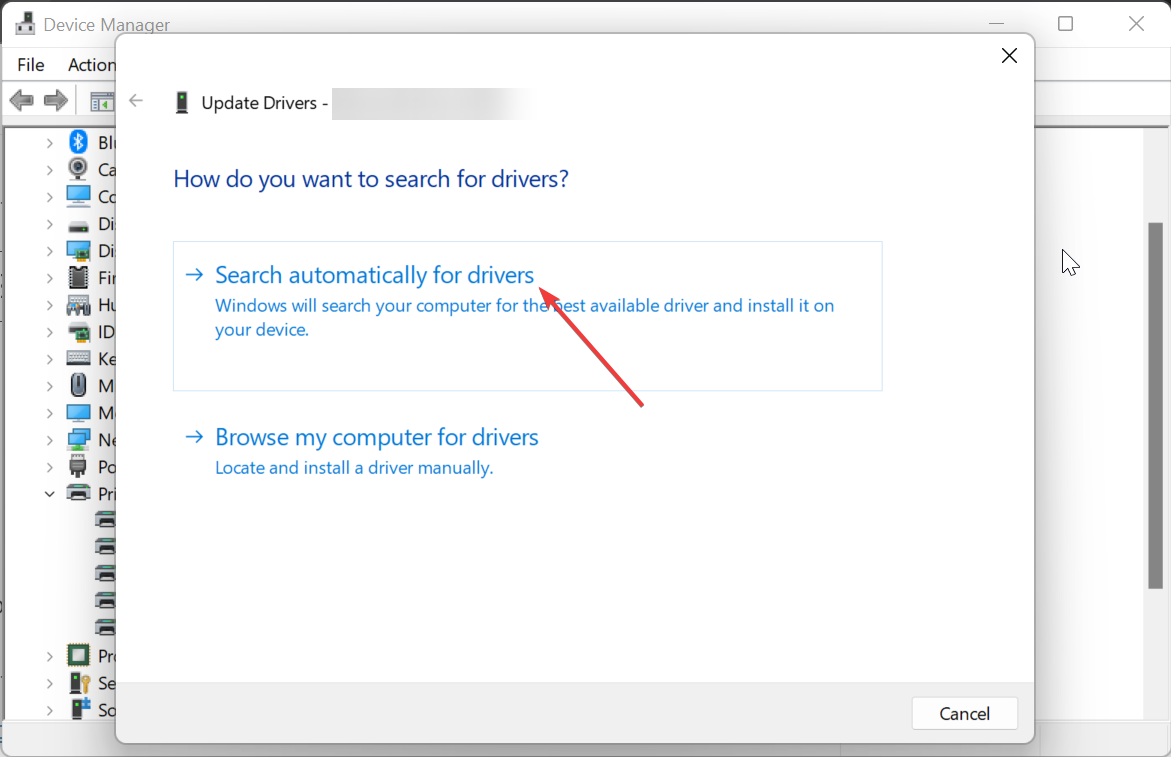
In alcuni casi, la stampante Canon LBP2900B potrebbe non stampare a causa di un driver del disco obsoleto. La soluzione a questo è aggiornare il tuo driver.
Se l’aggiornamento dei driver di Windows non riesce a trovare l’ultimo driver, puoi andare sul sito web del produttore per scaricare e installare l’ultimo driver.
Per evitare lo stress di dover fare questo manualmente, ti consigliamo di utilizzare un aggiornatore di driver dedicato come Outbyte. Questo software esegue automaticamente la scansione e aggiorna eventuali driver obsoleti, poiché potrebbero causare problemi.
⇒Ottieni Outbyte Driver Updater
2. Esegui lo strumento di risoluzione dei problemi della stampante
- Premi il tasto Windows + I e seleziona Risoluzione dei problemi nel pannello di destra.
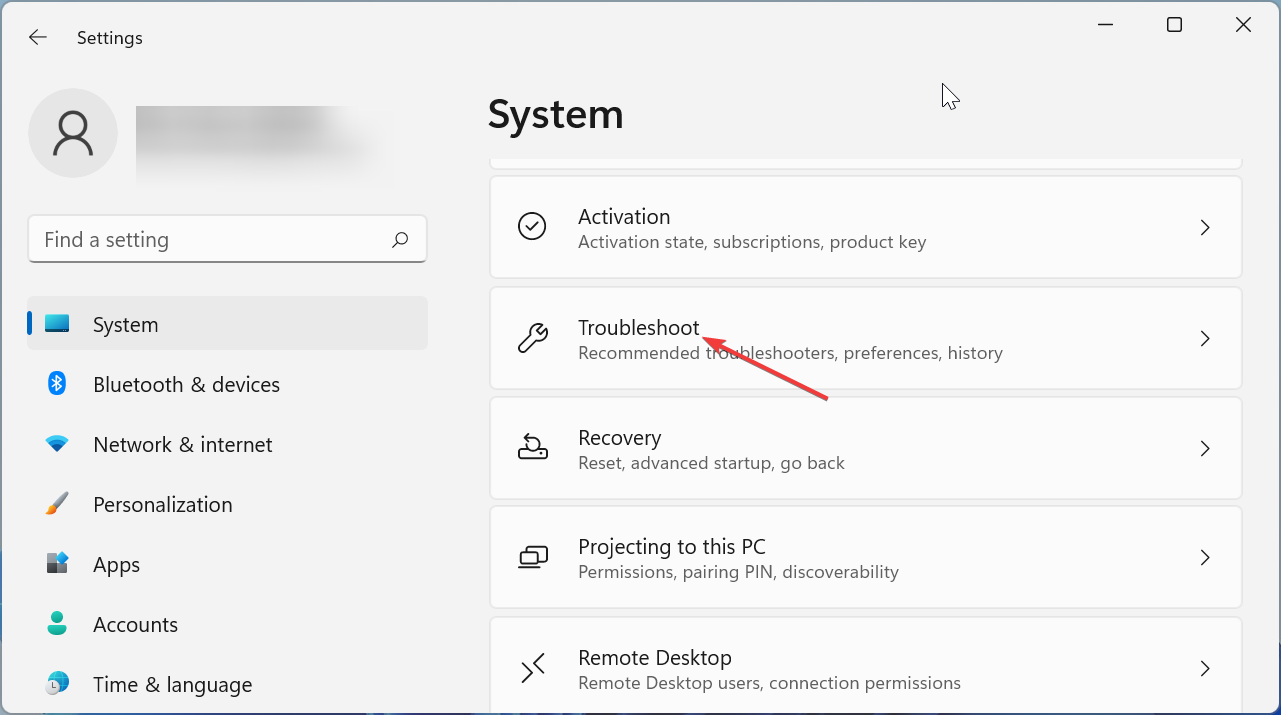
- Seleziona l’opzione Altri strumenti di risoluzione dei problemi.
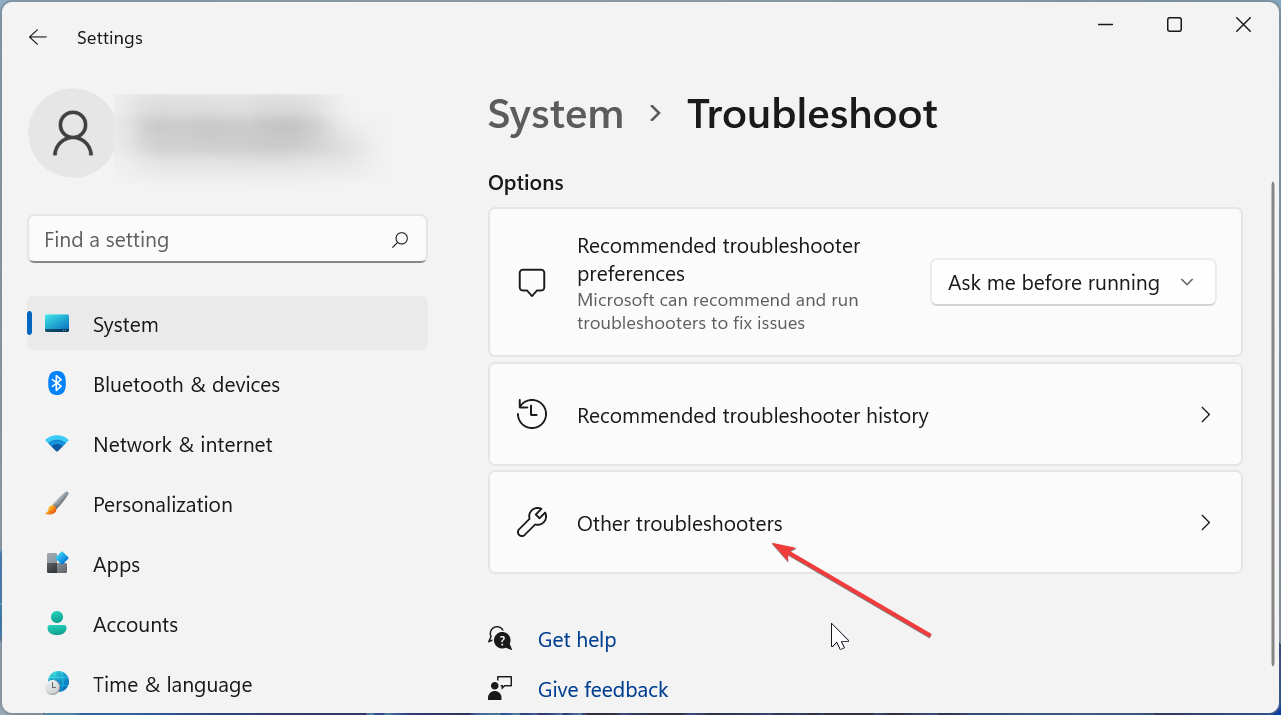
- Ora, fai clic sul pulsante Esegui prima dell’opzione Stampante e segui le istruzioni sullo schermo.
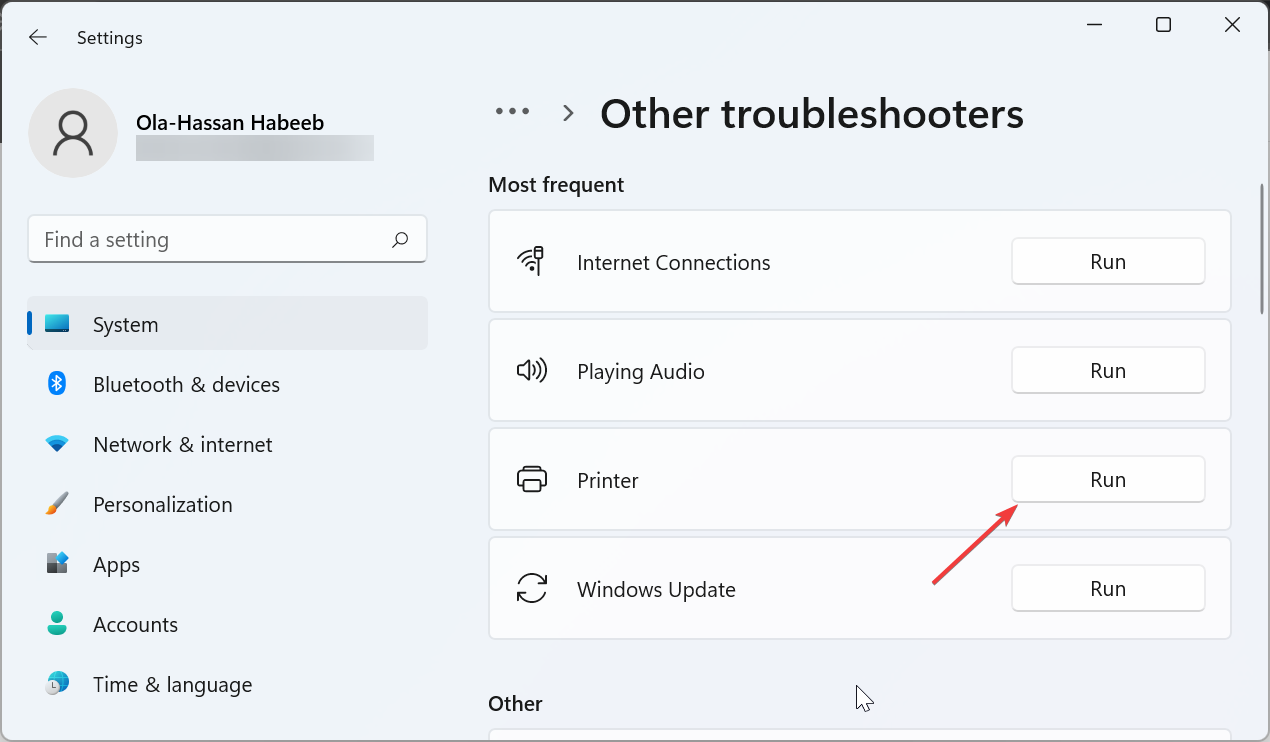
In alcuni casi, la stampante Canon LBP2900B potrebbe apparire pronta per stampare e smettere di stampare a causa di problemi con alcuni processi e servizi legati alla stampa. Per risolvere questo, è necessario eseguire lo strumento di risoluzione dei problemi integrato per eliminare questi problemi.
Leggi di più su questo argomento
- Come risolvere un problema con la fotocamera Lenovo su Windows 11
- Risolto: immagini Epson FastFoto ff-680w non visibili
- Come risolvere lo scanner Brother ADS-1350W se non funziona
- Come risolvere lo scanner portatile Epson WorkForce ES-60W se non funziona
- 5 migliori attrezzature per sale conferenze Microsoft Teams per riunioni senza interruzioni
3. Controlla i servizi dipendenti
- Premi il tasto Windows + R, digita services.msc e fai clic su OK.
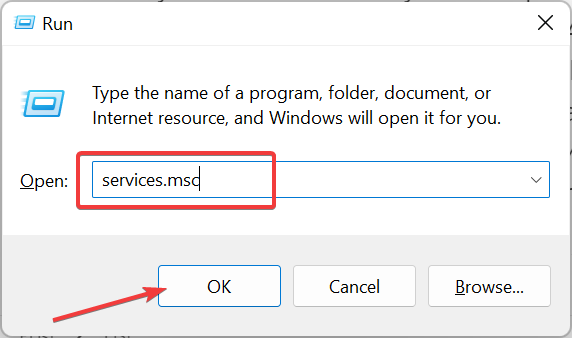
- Fai doppio clic sull’opzione Spooler di stampa per aprirne le proprietà.
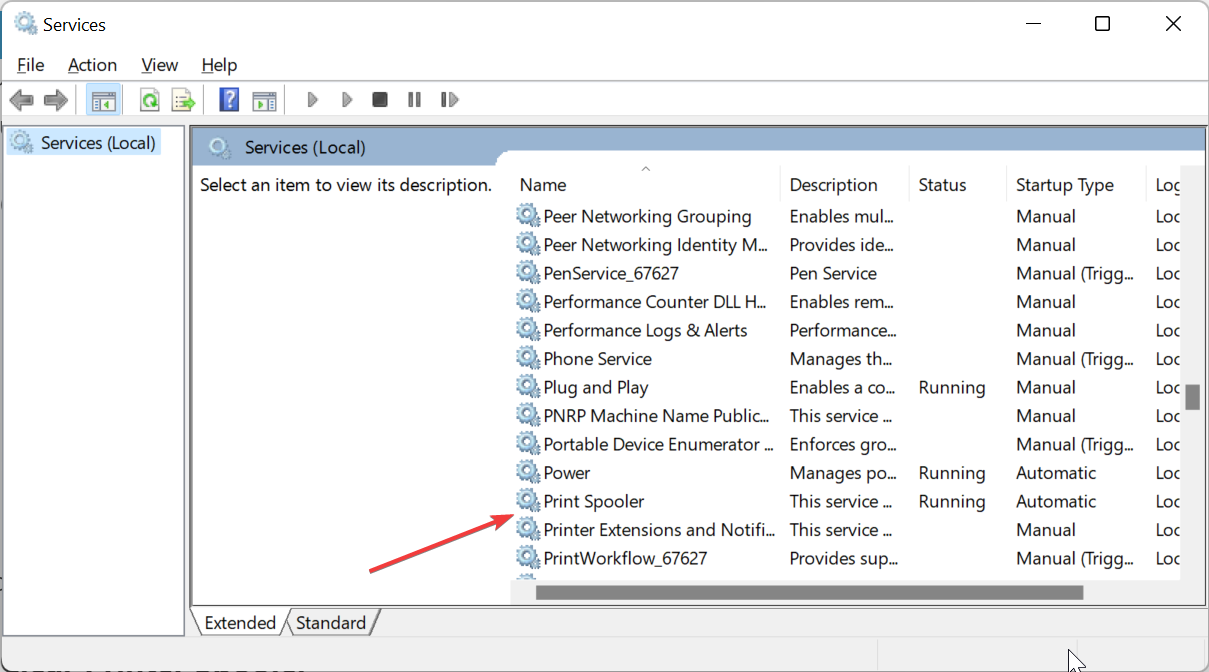
- Fai clic sulla scheda Dipendenze in alto.
- Ora, torna alla finestra dei servizi e controlla se qualche servizio dipendente è mancante o fermo.
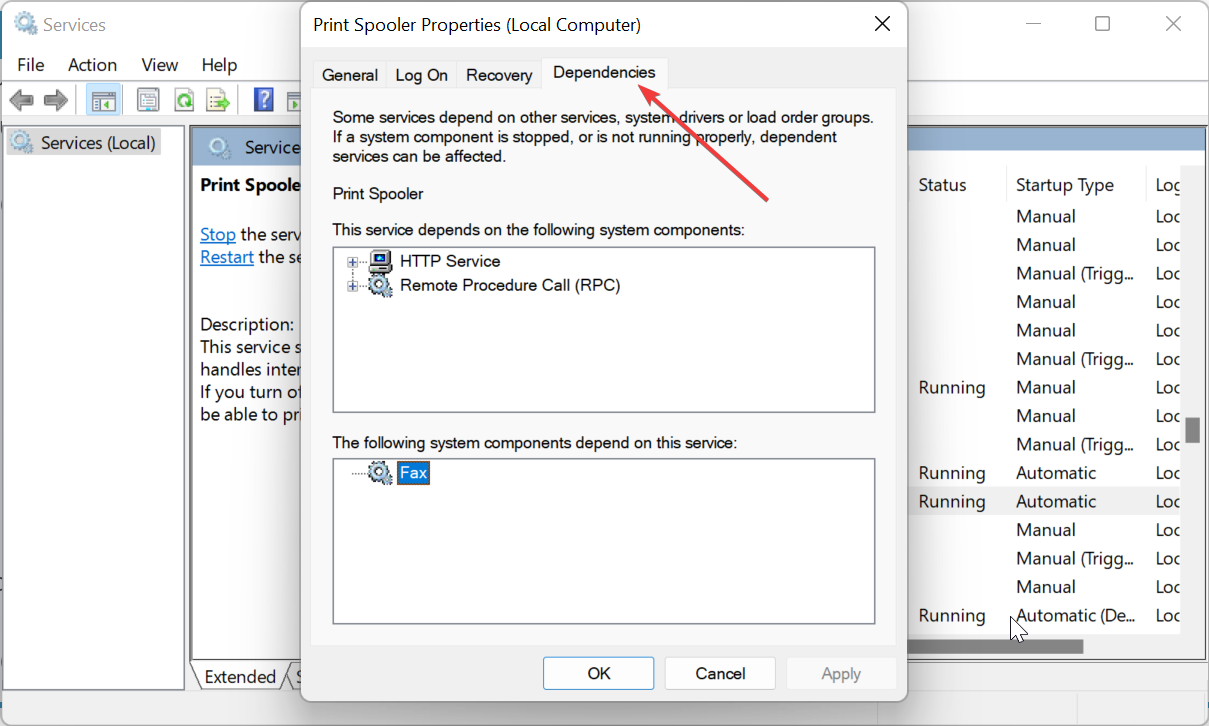
- Se uno dei servizi è fermo, fai clic destro su di esso e seleziona Avvia.
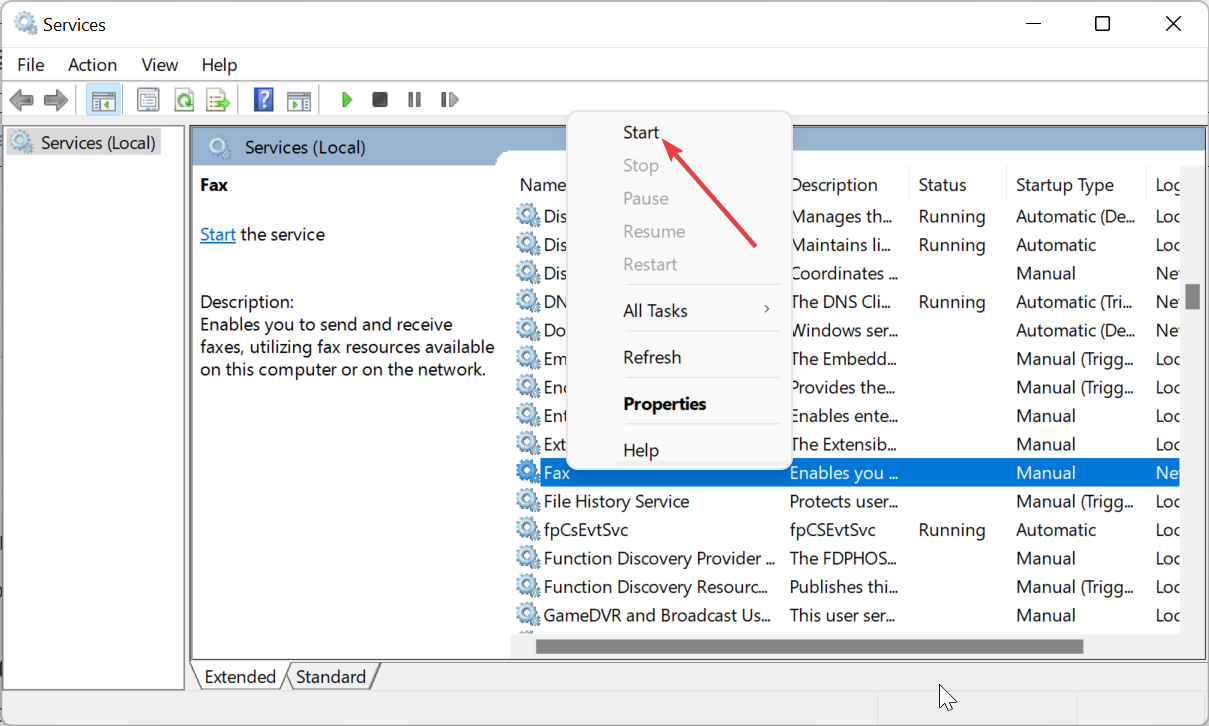
Se uno dei servizi dipendenti è mancante, è necessario disinstallare e reinstallare il driver della stampante. Questo dovrebbe risolvere definitivamente i problemi di rilevamento o stampa della Canon LBP2900B.
4. Cancella lo spooler della stampante
- Premi il tasto Windows + R, digita services.msc e fai clic sul pulsante OK.
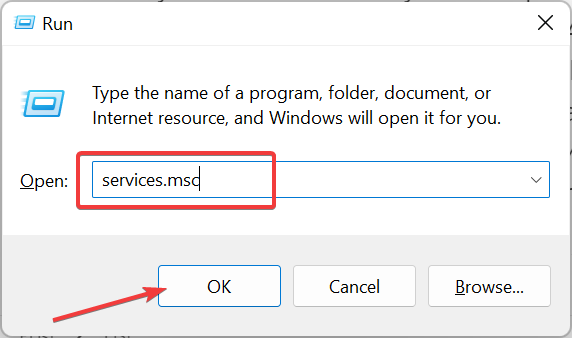
- Ora, fai doppio clic sull’opzione Spooler di stampa per avviarne le proprietà.
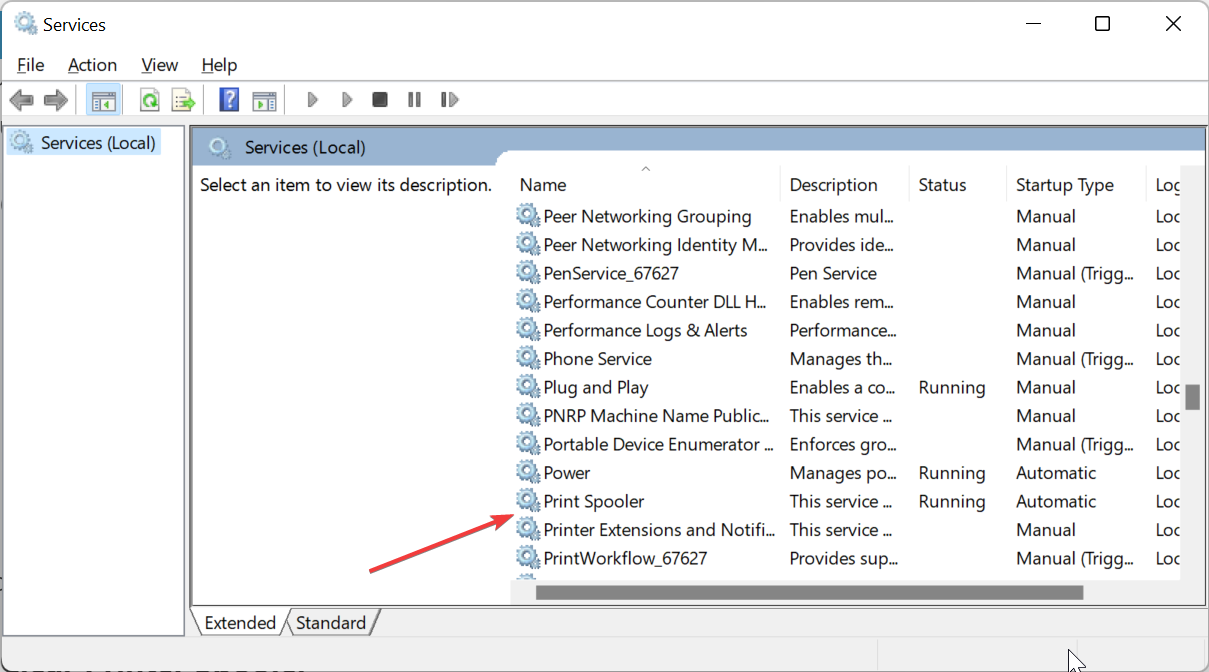
- Imposta il Tipo di avvio su Disabilitato e fai clic sul pulsante Arresta.
- Successivamente, fai clic su OK.
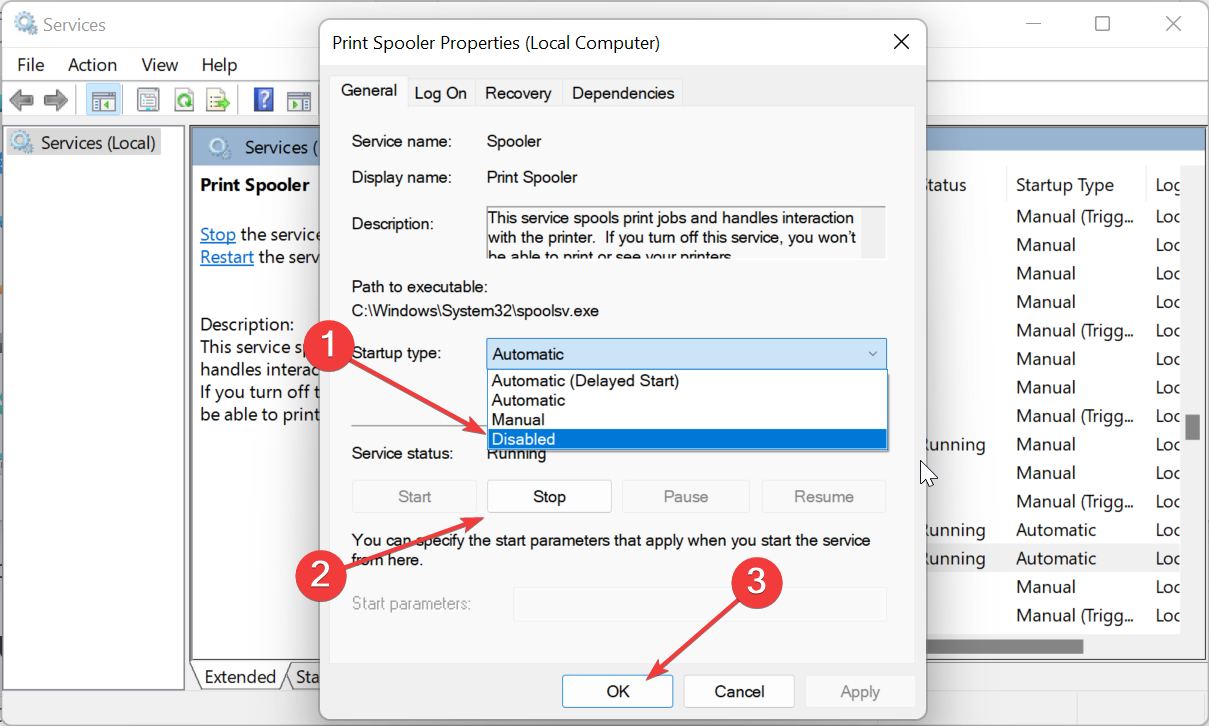
-
Da qui, premi il tasto Windows + E per avviare Esplora File e naviga nel percorso sottostante:
C:\Windows\System32\Spool\PRINTERS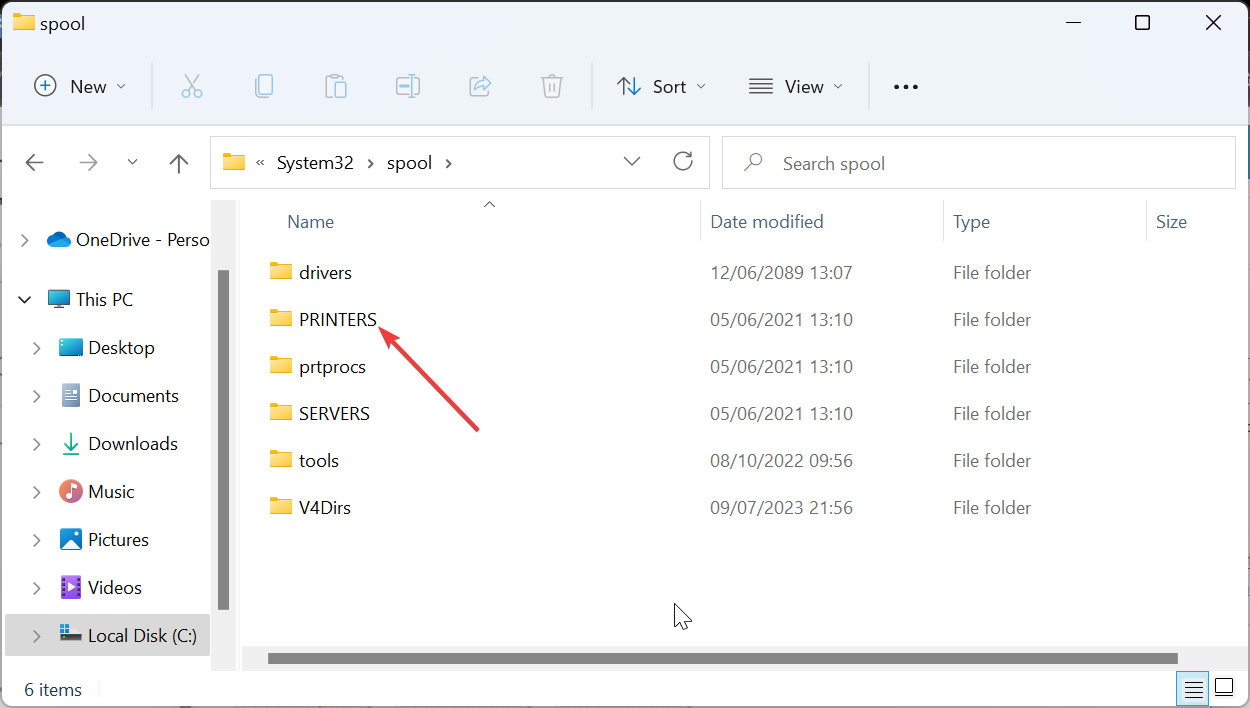
- Seleziona i contenuti della cartella PRINTERS e clicca sull’opzione Elimina.
- Ora, torna alla finestra Servizi, imposta il Tipo di avvio su Automatico e fai clic sul pulsante Avvia.
- Infine, fai clic sul pulsante Applica seguito da OK.
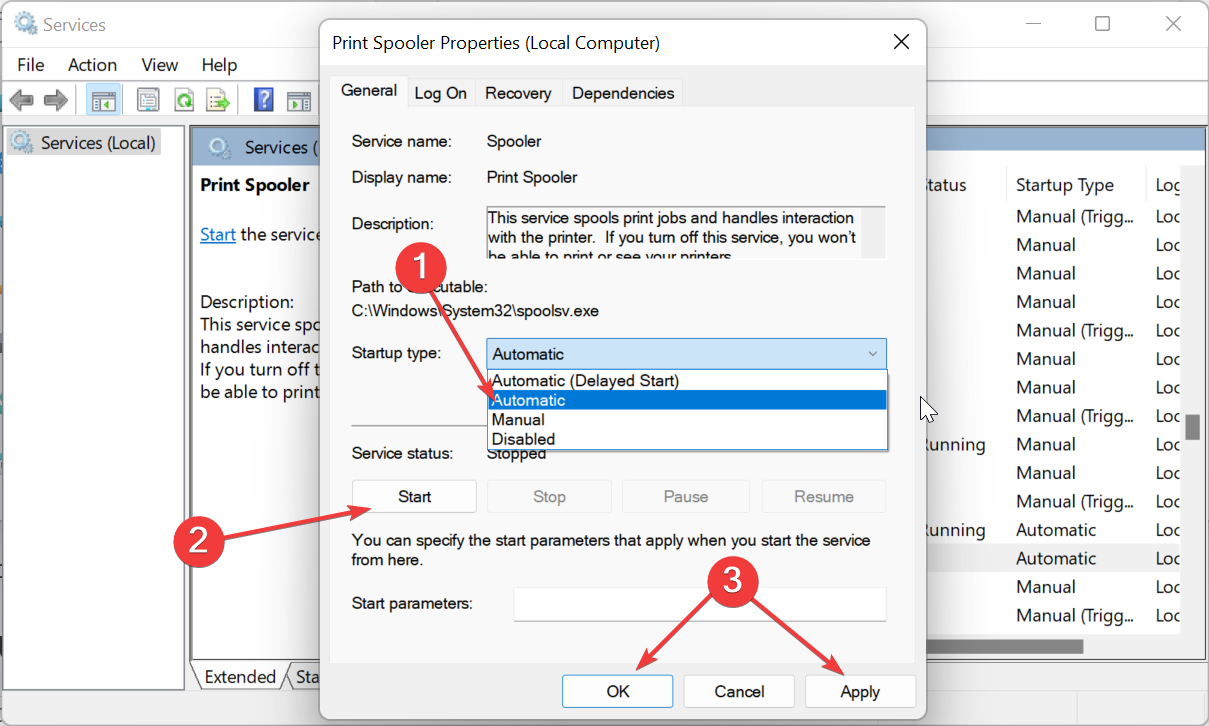
A volte, i dati dello spooler di stampa corrotti potrebbero essere la ragione per cui la Canon LBP2900B non stampa. Devi cancellare i dati e riavviare il PC per risolvere questo problema.
5. Disinstalla e reinstalla la stampante
- Premi il tasto Windows + R, digita control e fai clic su OK per avviare il Pannello di controllo.
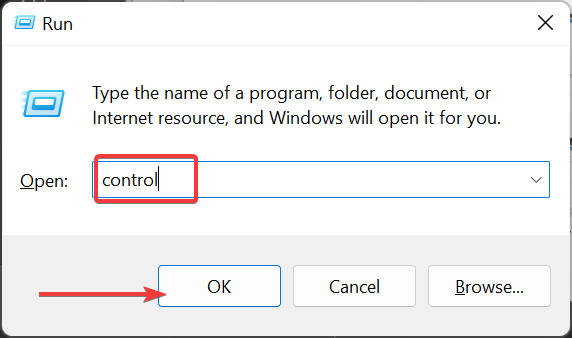
- Seleziona Visualizza dispositivi e stampanti sotto la sezione Hardware e suoni.
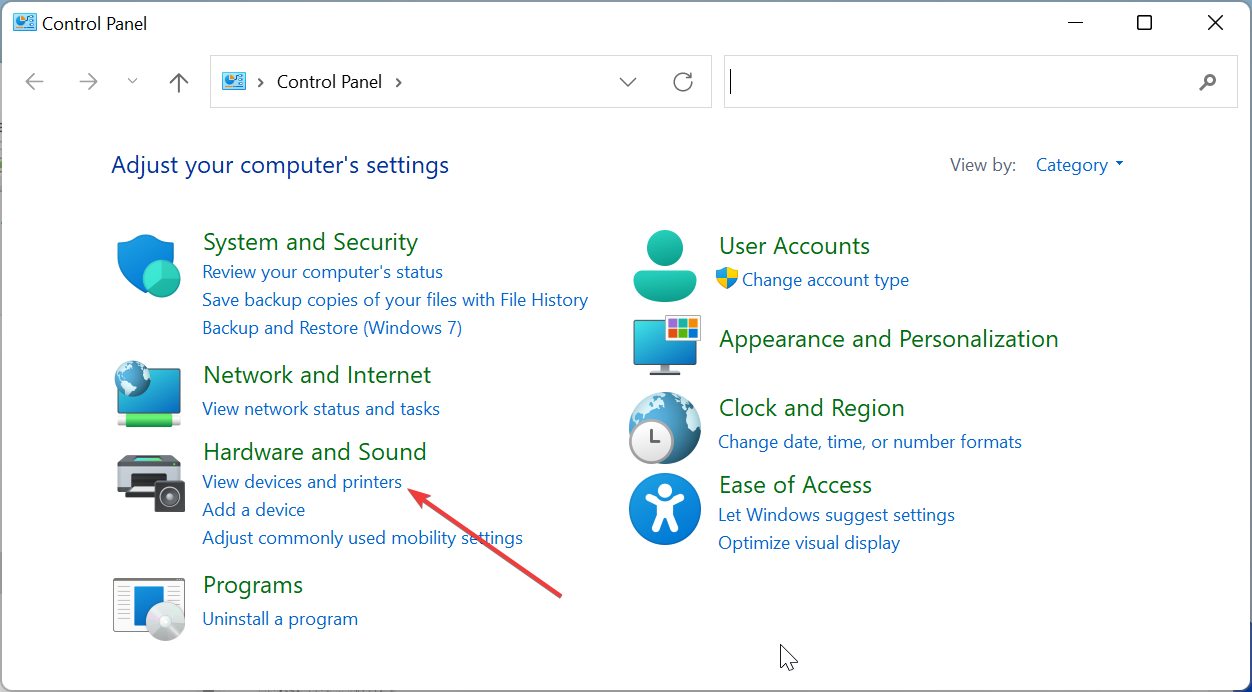
- Ora, fai clic destro sulla stampante difettosa, seleziona Rimuovi dispositivo e segui le istruzioni sullo schermo per completare il processo.
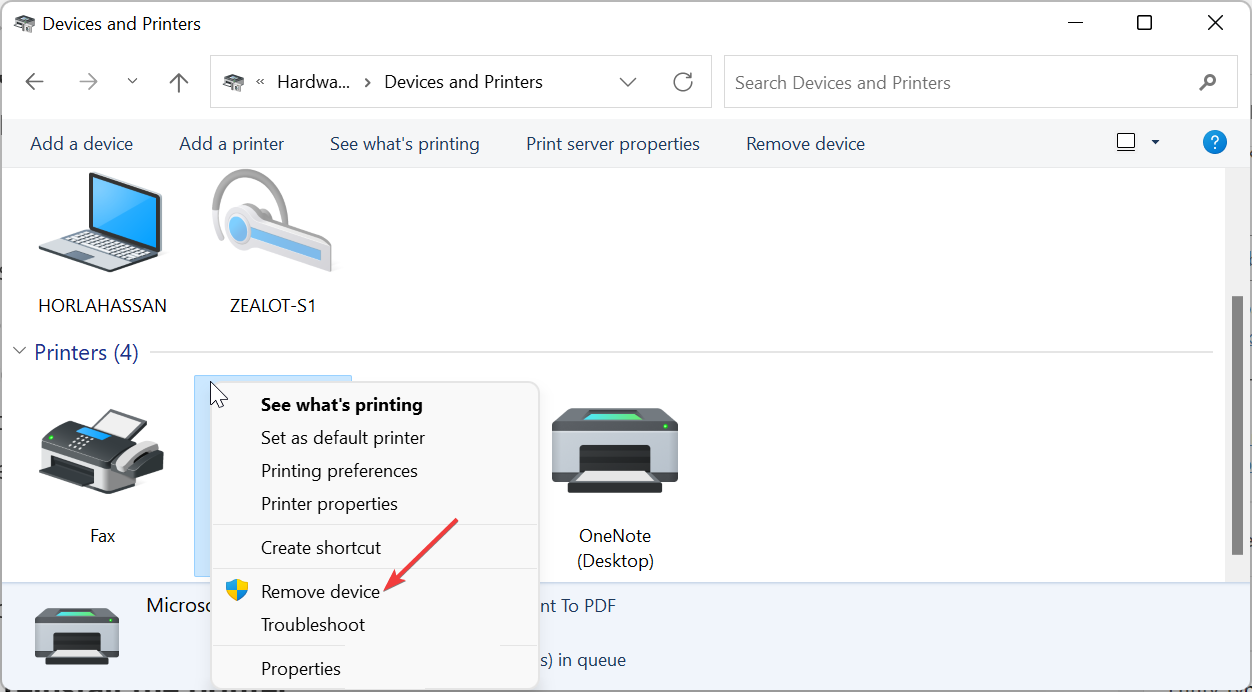
- Infine, ricollega la stampante e reinstallala.
Se tutto fallisce nel far stampare di nuovo la Canon LBP2900B, devi disinstallarla e reinstallarla.
Con questo, possiamo ora concludere questa guida su come risolvere il problema di stampa della Canon LBP2900B. Dovresti ora essere in grado di risolvere il problema per sempre, a patto di seguire le soluzioni in questa guida.
Inoltre, se vuoi sapere come scaricare e installare i driver Canon su Windows 11, consulta la nostra guida dettagliata sull’argomento.
Sentiti libero di farci sapere quali soluzioni ti hanno aiutato a risolvere questo problema nei commenti qui sotto.













